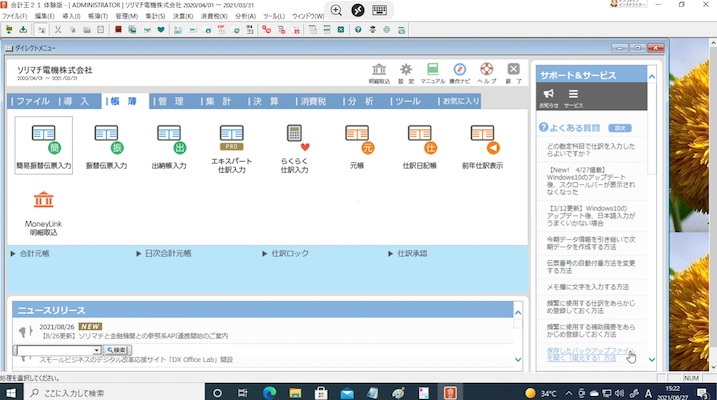Chromebook から社内PCへ安全なリモートデスクトップ接続をご紹介します
社内PC にインストールされた ERPソフトが使用できます
利用する Chromebook

利用するソフトウェア
OpenVPN for Android
オープンソース OpenVPN プロジェクが開発する Android用アプリです
Remote Desktop
Android用 Microsoft リモートデスクトップアプリです
接続先の社内PC設定
1.リモートデスクトップの接続を許可します
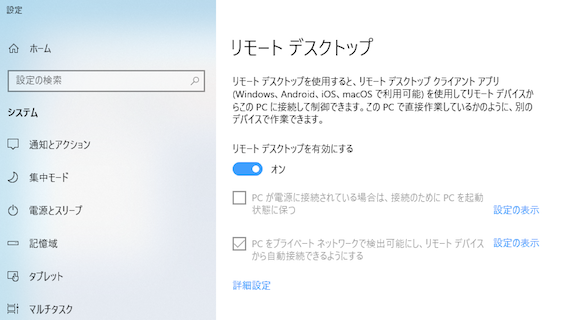
2.ウィルス対策ソフトのファイアウォール許可を追加します
OpenVPN とリモートデスクトップのプロトコル・ポートを指定します
IPアドレスは OpenVPN で使用する 10.8.0.0/24 を指定します
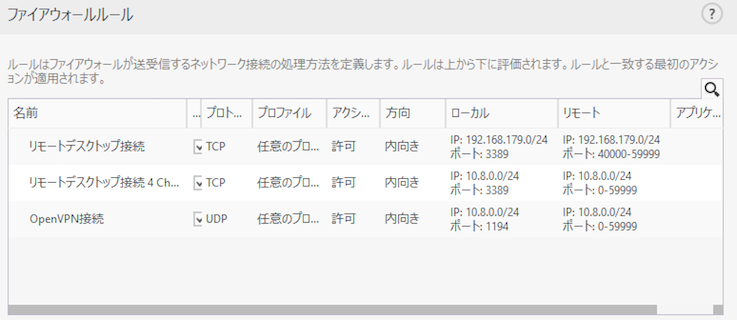
3.OpenVPN の接続は、前回の手順を参考にします
Chromebook から社内PCに接続する手順
1.OpenVPN for Android アイコンをクリックします
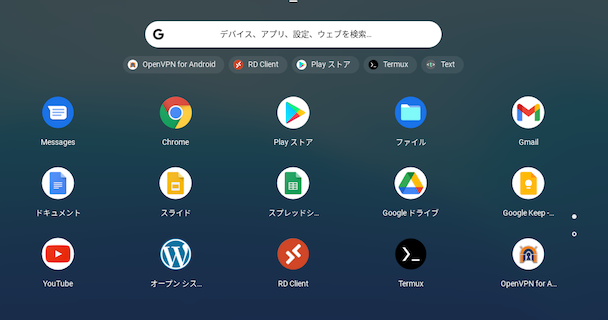
2.プロファイルから接続先(client3)をクリックします
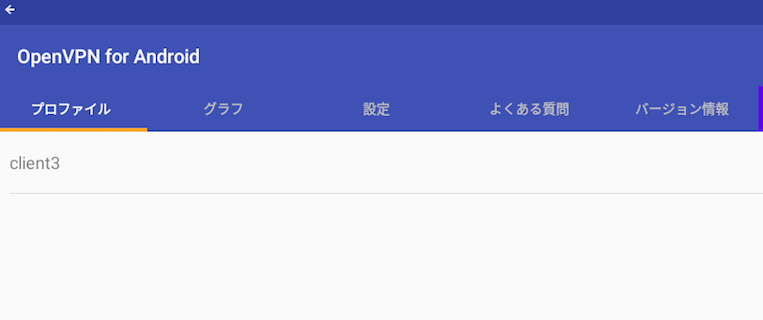
3.接続しました
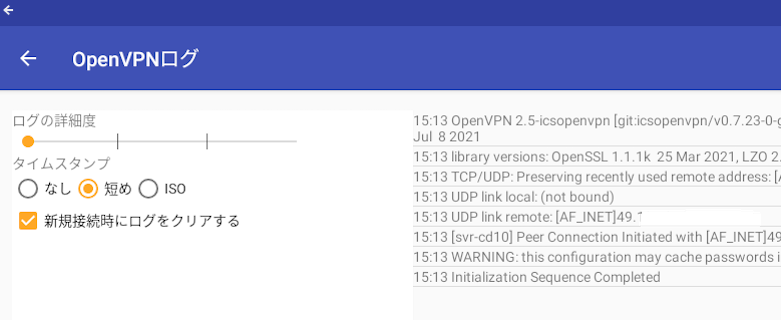
4.デスクトップから RD Client アイコンをクリックします
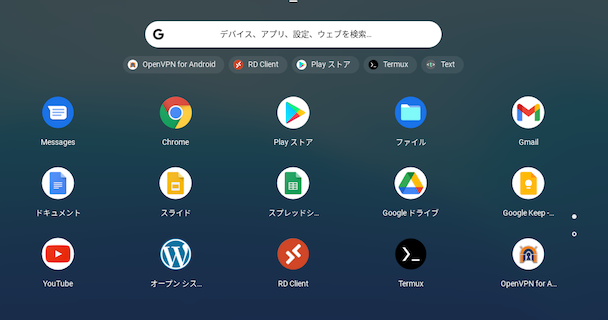
5.社内PC の OpenVPN 側の IPアドレスで接続します
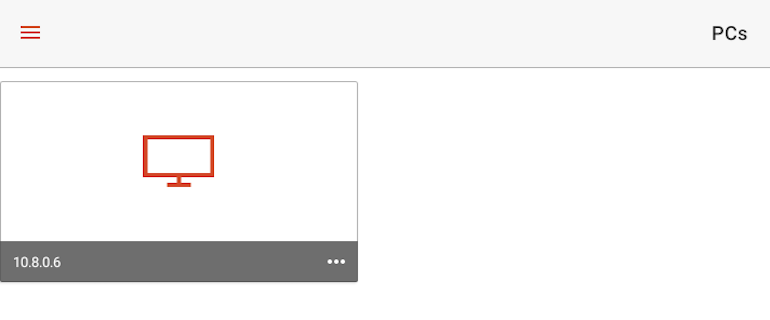
6.社内PC のユーザー/パスワードを入力します
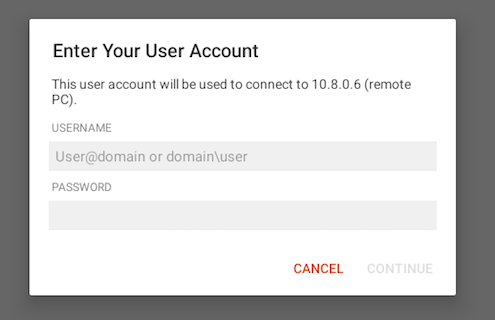
7.社内PC に接続しました
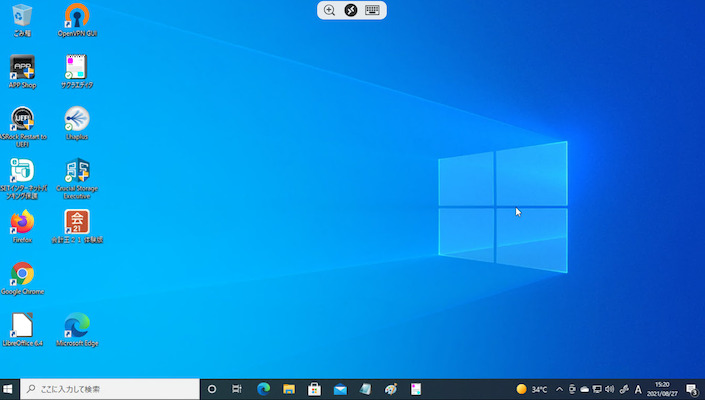
8.リモートで ERPソフトを使用します